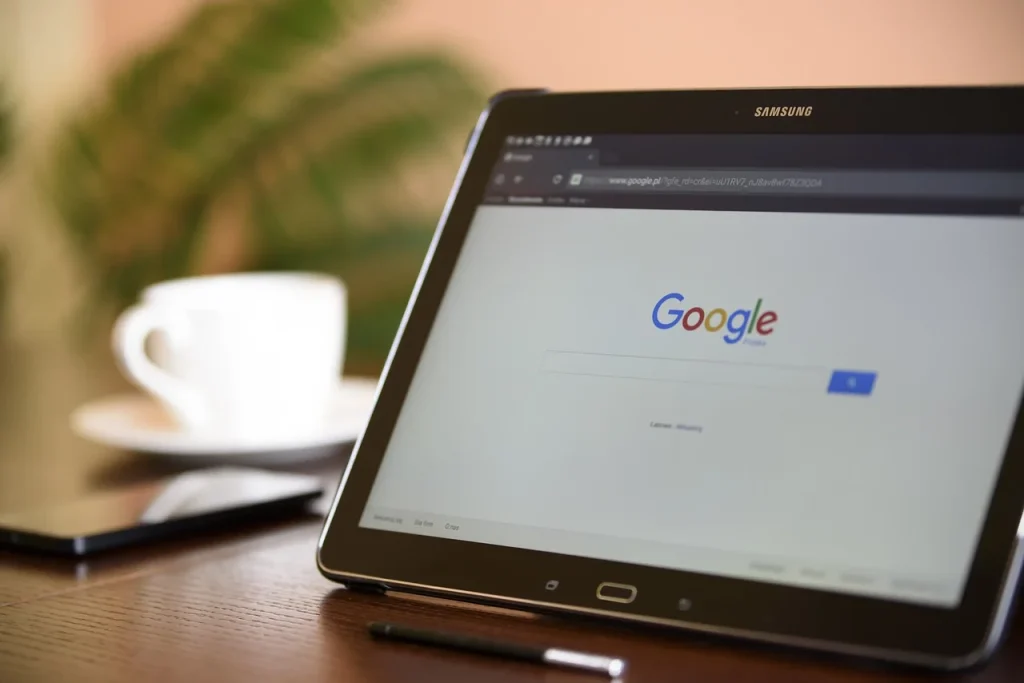Cuando se trata de gestionar tu almacenamiento en la nube, es posible que te encuentres en la situación de necesitar más espacio en Google Drive. Si alguna vez te has preguntado cómo liberar espacio en Google Drive, este artículo es para ti. No te preocupes, aquí encontrarás consejos prácticos y sencillos que te ayudarán a optimizar tu cuenta y a mantenerla ordenada.
¿Por qué es importante liberar espacio en Google Drive?
Como sabrás, Google Drive ofrece un espacio limitado para almacenar tus archivos, documentos y fotos. Si no gestionas bien este espacio, te arriesgas a quedarte sin capacidad y, lo que es peor, a no poder subir nuevos archivos cuando más los necesites. Para evitar esos momentos de frustración, es fundamental que sepas cómo liberar espacio en Google Drive.
Identifica qué ocupa más espacio
Antes de actuar, es esencial que identifiques cuáles son los archivos que están ocupando más espacio en tu cuenta. Dirígete a la opción de “Almacenamiento” en Google Drive, donde podrás ver un desglose de tus archivos según el espacio que ocupan. ¿Te das cuenta de que tienes documentos que no has abierto en meses? Es momento de tomar decisiones.
Pasos para liberar espacio en Google Drive
1. Elimina archivos innecesarios
Una de las formas más rápidas de liberar espacio es eliminar archivos que ya no necesitas. Revisa tus documentos, fotos y vídeos. Si encuentras algo obsoleto, simplemente selecciónalo y haz clic en “Eliminar”. ¡Es tan fácil como eso!
2. Vacía la papelera
Después de eliminar archivos, estos no desaparecen de inmediato. Se trasladan a la papelera, donde siguen ocupando espacio. Así que, no olvides ir a la papelera y vaciarla para liberar efectivamente ese espacio. Recuerda que los archivos en la papelera se eliminan permanentemente después de 30 días, pero es mejor hacerlo manualmente.
3. Comprueba Google Fotos
Si usas Google Fotos, es probable que tus imágenes estén ocupando una cantidad considerable de espacio. Asegúrate de revisar las fotos que ya no deseas o que puedes descargar y eliminar. Además, considera utilizar la opción de “Alta calidad” para subir tus fotos, ya que esto puede ahorrarte espacio sin perder calidad visual.
4. Revisa documentos compartidos
Es posible que tengas documentos compartidos en tu Google Drive que estén ocupando espacio. Si alguien más ha compartido archivos contigo y ya no los necesitas, puedes pedir que te eliminen o simplemente eliminarlos de tu vista.
Otras estrategias para optimizar tu almacenamiento
5. Usa herramientas de terceros
Existen herramientas que pueden ayudarte a identificar y eliminar archivos duplicados o innecesarios en tu Google Drive. Aplicaciones como “Duplicate File Finder” pueden serte de gran ayuda para organizar tu almacenamiento. Sin embargo, asegúrate de que cualquier herramienta que utilices sea segura y confiable.
6. Comprime archivos grandes
Si tienes archivos grandes que no quieres eliminar, considera comprimirlos. Utiliza formatos como .zip o .rar para reducir su tamaño. Esto te permitirá mantener la información que necesitas sin ocupar tanto espacio.
7. Revisa las aplicaciones conectadas
A veces, las aplicaciones de terceros que has conectado a tu Google Drive pueden estar almacenando archivos y ocupando espacio. Ve a la configuración de tu cuenta y revisa las aplicaciones que tienen acceso. Elimina aquellas que no uses o que no sean necesarias.
Alternativas de almacenamiento
8. Considera otras opciones de almacenamiento
Si después de seguir estos pasos aún necesitas más espacio, considera utilizar otras plataformas de almacenamiento. Servicios como Dropbox, OneDrive o incluso almacenamiento físico en discos duros pueden ser alternativas viables.
9. Actualiza tu plan de almacenamiento
Si eres un usuario intensivo y te das cuenta de que necesitas más espacio de forma regular, quizás sea el momento de considerar la opción de actualizar tu plan de Google Drive. Con Google One, puedes obtener más almacenamiento a un precio accesible, lo que puede ser una solución a largo plazo.
Cómo liberar espacio en Google Drive
Ahora que sabes cómo liberar espacio en Google Drive, es momento de poner en práctica estos consejos. No solo mejorarás la gestión de tus archivos, sino que también evitarás frustraciones futuras. Recuerda que mantener tu Google Drive ordenado y optimizado no es solo cuestión de espacio, sino también de productividad.